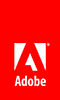Das kennt ihr sicher auch: Urlaubszeit heißt für mich immer Foto-Motive ohne Ende! Lange stellte sich mir die Frage, wie ich bereits unterwegs meine Fotos so aufpeppe, dass sie auf Instagram meinen Freunden und den Liebsten zu Hause eindrucksvoll meine Reisestimmung vermitteln. Inzwischen habe ich eine mobile Lösung gefunden, die ich euch hier präsentiere. Auch für unsere laufende Instagram-Challenge „No summer without color“ beinhaltet sie praktische Tipps.
Viele Fotografen – mich eingeschlossen – greifen hierfür auf Lightroom CC zurück, um die eigenen Fotos digital zu entwickeln und zu organisieren. Sollte man sich aber vielleicht gerade mitten auf dem Heimweg, lohnt sich ein Griff zu Lightroom mobile. Lightroom mobile ist die leistungsstarke Begleit-App und für Smartphones oder Tablets mit iOS sowie Android verfügbar.
Mit der Anwendung lassen sich schnell und einfach die eigenen Fotos unterwegs verarbeiten. Eine echte Hilfe, die viel Zeit sparen kann. Das Gute: Ich habe nicht nur Zugriff auf die Fotos auf dem Smartphone, sondern kann auch alle meine Bilder vom Rechner zu Lightroom mobile synchronisieren und so „on the go“ verarbeiten. Ein Vorteil der Cloud. Wie genau das mit Lightroom mobile funktioniert und was die App noch so für Vorteile mit sich bringt (Urlaub hin oder her), erkläre ich hier in aller Kürze.
Wie ihr Bilder in Lightroom mobile importiert
Was ihr braucht: Wer über ein Komplett-Abo oder ein Fotografie-Abo für die Creative Cloud verfügt, hat uneingeschränkten Zugriff auf Lightroom CC für den Desktop und Lightroom mobile. Als Bindeglied dient das persönliche Nutzerkonto Creative Profile, das jeder Creative Cloud-Abonnent erhält. Das Abo ist notwendig, um die oben beschriebenen Synchronisationen durchführen und so einen perfekten Workflow nutzen zu können.
Fotos importieren: Es gibt zwei Wege um Fotos in Lightroom mobile öffnen und bearbeiten zu können. Wer seine Fotos von einem Speichermedium oder vom Computer übertragen möchte, startet zunächst in Lightroom für den Desktop. Von dort aus könnt ihr in wenigen Schritten die Fotos zum Sync mit Lightroom mobile vorbereiten. Dazu erstellt ihr im Bibliotheks-Modul im Sammlungen-Dropdownmenü unter „LR mobile“ einen Unterordner und legt die zu synchronisierenden Aufnahmen per Drag & Drop dort ab. Eine Internetverbindung vorausgesetzt, stehen die Fotos nun als Vorschaubilder in der mobilen Lightroom-Anwendung zur Verfügung. Um den Datenverkehr zu minimieren, verbleiben die höherauflösenden Original-Dateien auf dem Rechner.
Alternativ können Fotografen ihre Aufnahmen auch direkt über das Mobilgerät selbst in Lightroom mobile importieren. Je nach Gerät geschieht dies zum Beispiel über den Speicherkarten-Slot. Aber natürlich könnt ihr die Fotos auch direkt aus der Galerie des Mobilgeräts hinzufügen, wenn die Aufnahme damit gemacht wurde. Schließlich nutzen selbst professionelle Fotografen zunehmend ihr Smartphone als Kamera, wenn der große Body- und Objektiv-Fuhrpark nicht zur Hand ist oder es zu auffällig wäre, ihn einzusetzen. Übrigens: Habt ihr eine herkömmliche Kamera mit WLAN oder Bluetooth, könnt ihr die Fotos über die herstellereigene App ans Mobilgerät senden und von dort aus in Lightroom mobile importieren.
Bilder mit Lightroom mobile sichten, bearbeiten und präsentieren

Wer eine Kamera mit WLAN nutzt, kann seine Bilder direkt aufs Mobilgerät spielen und in Lightroom mobile importieren.
Sichten: Viele beliebte Funktionen, die Anwender an Lightroom für den Desktop schätzen, finden sie auch auf dem Mobilgerät wieder. So könnt ihr eure Aufnahmen mit Flaggen und Sternen markieren. Die Markierung wird automatisch auf dem Desktop übernommen, so dass später per Filter-Auswahl gleich die Spreu vom Weizen getrennt werden kann.
Bearbeiten: In puncto Bearbeitung bietet Lightroom mobile viele Funktionen an, die Desktop-Anwender aus dem Grundeinstellungen-Menü und vom Crop-Werkzeugkasten kennen. So können Fotos zugeschnitten und ausgerichtet werden. Zudem lassen sich Weißabgleich, Belichtung, Lichter, Tiefen, Kontrast, Klarheit, Dynamik und einiges mehr anpassen. Ferner helfen Preset-Filter wie Crossentwicklung, Schwarz-Weiß, Körnung, Klarheit und viele mehr dabei, den grundlegenden Look den eigenen Vorstellungen anzupassen. Alle Bearbeitungen erfolgen nicht-destruktiv, können also auf jedem verknüpften Gerät rückgängig gemacht werden.
Präsentieren und Ausgeben: Um anderen direkt die Fotos vom aktuellen Urlaub (oder von welcher Reise auch immer) präsentieren zu können, ermöglicht Lightroom mobile, Fotos auf dem Mobilgerät als Dia-Show zu präsentieren. Zudem können Sammlungen auch per Direktlink über eine Lightroom-Browseransicht im Web freigegeben werden. Freunde können dann mit einer Like- und Kommentarfunktion gleich Ihr Feedback hinterlassen. Über die Teilen-Funktion könnt ihr fertige Bilder direkt auf dem mobilen Endgerät speichern und dann zum Beispiel via Instagram teilen.
So könnt ihr im Handumdrehen Fotos für eure Teilnahme an unserer Instagram-Challenge professionell bearbeiten. Nicht vergessen: Jetzt noch bis Freitag, 28. August, unter #CreativeSummer15 posten und Gewinnchance sichern!
Ich selber nutze Lightroom mobile und Instagram häufig, um meine Fotos schnell und einfach in sozialen Netzwerken Freunden und Followern zugänglich zu machen. Instagram ist für mich hier eine zentrale Plattform, die ich selber sehr gerne nutze. Gerade für Fotografen bieten sich hier gute Möglichkeiten, die eigenen Arbeiten einem breiten Publikum zu präsentieren und sich so einen Namen – auch international – zu machen.
Da ist es nur von Vorteil, wenn die Fotos zuvor schnell und einfach professionell bearbeitet werden können. Idealerweise ohne ständigen Wechsel von einem zum anderen Gerät. Auch deshalb mag ich Lightroom mobile. Denn diese einfachen Workflows sorgen dafür, dass es Spaß macht, anderen die Welt aus seiner Sicht zu zeigen.
Noch mehr Infos zu Lightroom mobile und Lightroom CC findet ihr auch in dieser Lightroom-Spezialausgabe von PhotoshopDirekt:
Mein Freund Calvin Hollywood vermittelt in einem Masterclass-Webinar für Adobe zudem ebenfalls exklusive Einblicke in seine ganz persönlichen Workflows mit Lightroom mobile, Lightroom und Photoshop.
Ich freue mich bei der Instagram-Challenge auf eure Fotos. Wenn ihr Lust auf meine Fotos habt, dann abonniert doch gern meinen Instagram-Feed.
Viele Grüße,
Sven
The post Urlaubsfotos unterwegs organisieren, verarbeiten – und dann teilen: So einfach geht das mit Lightroom mobile appeared first on Creative Connection.